小米手机是目前市场上备受瞩目的智能手机之一,其配备的耳机模式功能更是深受用户喜爱,有时候我们可能会遇到不需要使用耳机模式的情况,这时就需要知道如何关闭小米手机的耳机模式。想要关闭小米手机的耳机模式并不复杂,只需要简单的几个步骤即可完成。接下来让我们一起来了解一下小米手机如何关闭耳机模式吧!
小米手机怎样关闭耳机模式
操作方法:
1.如图所示,在桌面上找到设置图标。点击打开。
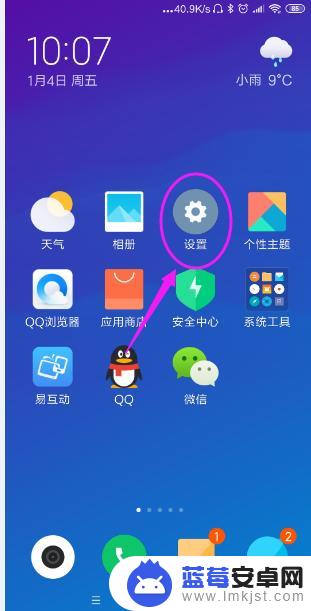
2.如图所示,找到更多设置,点击打开。
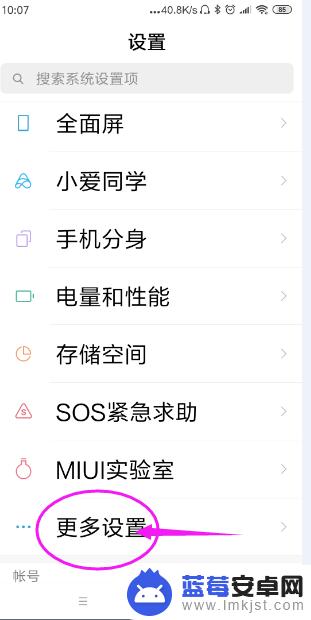
3.如图所示,找到声音和音效点击打开。
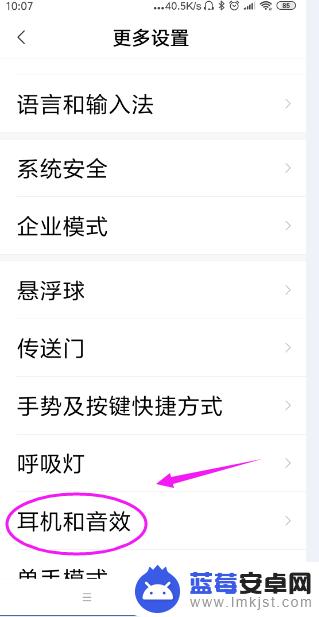
4.如图所示,找到使用米音提升音质选项。点击打开。
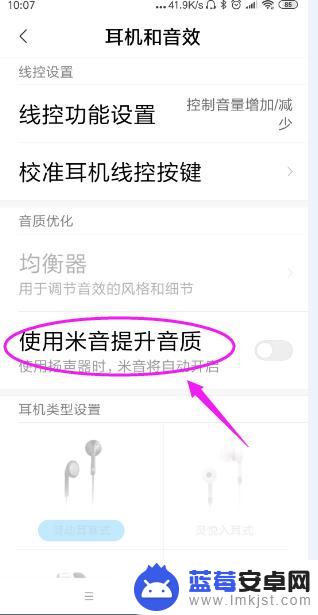
5.如图所示,将打开的按钮向左移动。
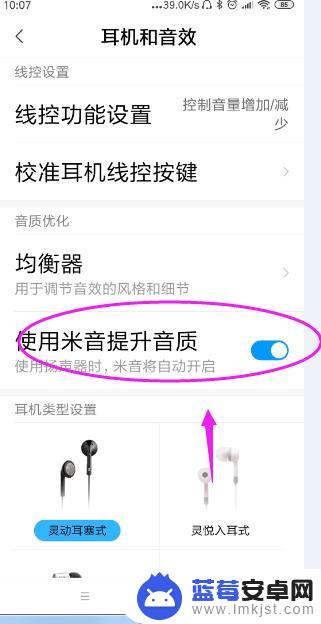
6.点击小白点向左移动,将耳机模式关闭就可以了。
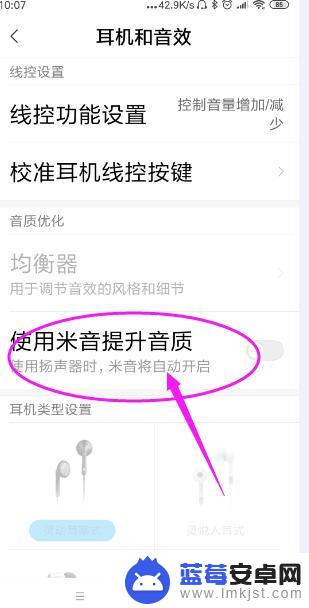
以上就是小米手机耳机模式在哪里关闭的全部内容,有需要的用户可以根据以上步骤进行操作,希望能够对大家有所帮助。












